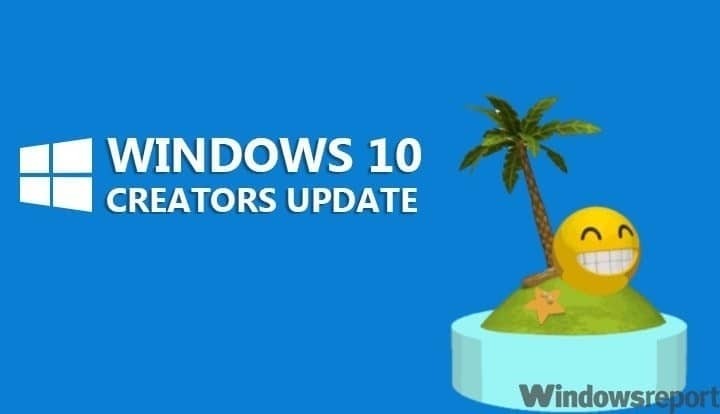- Viimeisimmän julkaisunsa vuonna 2009 Road Rash on vanha peli, ja sen asennus voi olla hieman hankala Windows 10: ssä.
- Ensimmäisenä menetelmänä kannattaa harkita pelin asentamista .exe-muodossa.
- Voit käyttää yhteensopivuuden vianmääritystä, jos pidät ajatuksesta automaattinen määritys.
- Toinen ratkaisu on Road Rashin asentaminen manuaalisesti, mutta tämä voi viedä paljon enemmän aikaa.

Tämä ohjelmisto korjaa yleiset tietokonevirheet, suojaa sinua tiedostohäviöltä, haittaohjelmilta, laitteistovikoilta ja optimoi tietokoneesi maksimaalisen suorituskyvyn saavuttamiseksi. Korjaa PC-ongelmat ja poista virukset nyt kolmessa helpossa vaiheessa:
- Lataa Restoro PC: n korjaustyökalu joka tulee patentoidun tekniikan mukana (patentti saatavilla tässä).
- Klikkaus Aloita skannaus löytää Windows-ongelmat, jotka saattavat aiheuttaa tietokoneongelmia.
- Klikkaus Korjaa kaikki korjata tietokoneen turvallisuuteen ja suorituskykyyn vaikuttavat ongelmat
- Restoro on ladannut 0 lukijoita tässä kuussa.
Road Rash edustaa moottoripyöräkilpailun videopelisarjaa, jonka on tuottanut Electronic Arts. Ensimmäisen julkaisunsa vuonna 1991 ja viimeisimmän vuoden 2009 aikana tätä pidetään vanhan koulun pelinä.
Road Rashin asentaminen Windows 10: een voi siis aiheuttaa kyvyttömyyttä löytää suoritettava tiedosto. Joten on tärkeää, että tiedät, että on olemassa vaihtoehtoja, joita voit hyödyntää pelin ajamiseksi.
Tässä artikkelissa annetaan muutama ehdotus, jotka ovat tärkein tukesi Road Rashin asentamiseksi Windows 10.
Kuinka voin asentaa Road Rashin Windows 10: een?
1. Käytä Install-Roadrash.exe-muotoa
- Asenna Tien ihottuma ISO.
- Juosta Install-Roadrash.exe ja napsauta Olen samaa mieltä, ponnahdusikkunassa.
- Klikkaa Seuraava ja odota, kunnes peli on asennettu.
- Kun asennus on valmis, avaa se Asfaltti-ihottuma.
Helpoin tapa asentaa Road Rash on asentamalla pelin ISO ja sitten Install-RoadRash.exe-tiedosto. Jos tämä toimenpide ei toimi, sinun kannattaa tarkastella alla olevia vaihtoehtoja.
2. Käytä yhteensopivuuden vianmääritystä
- Napsauta hiiren kakkospainikkeella RoadRash.exe tiedosto.
- Valitse Vianmääritys yhteensopivuudesta.

- Windowsin tulisi määrittää se automaattisesti.
Joskus pelejä ei voida asentaa, koska ohjelmiston ja Windows-prosessorin välillä ei ole yhteyttä.
Ottaen huomioon, että Road Rashin asentamisen epäonnistuminen Windows 10: ssä voidaan yhdistää tehokkaasti järjestelmän yhteensopivuusongelmiin, suosittelemme kokeilemaan yllä olevia vaiheita.
3. Käytä yhteensopivuustilaa
3.1 Pura sisältö
- Pura sisältö.
- Siirrä ne tietokoneesi kansioon.
- Seuraa alla olevia vaiheita.
3.2 Käytä .exe-muotoa
- Napsauta hiiren kakkospainikkeella suoritettava tiedosto ja valitse Ominaisuudet.

- Klikkaa Yhteensopivuus-välilehti.

- Laita sekki Suorita tämä ohjelma yhteensopivuus varten, ja aseta se versioon, joka voisi parhaiten toimia yhdessä pelin kanssa.

- Lehdistö OK Suorita sitten asennus.
Kun on kyse kyvyttömyydestä löytää suoritettava tiedosto Road Rashin asentamiseksi Windows 10: een, sinun on myös harkittava suoritettavan tiedoston käyttöä asettamalla Windowsin vanhempi versio.
4. Asenna Road Rash manuaalisesti
- Valitse asennushakemisto.
- Alkaen \ SETUP-kansio, kopioi seuraavat levyltä valitsemaasi asennushakemistoon - WEMAN32.DLL, RASHICON.DLLja RASHPROP.
- Kopioi levyn ROADRASH-sisältö omalle valittu asennushakemisto (ROADRASH.EXE on suoraan asennushakemistosi sisällä).
- Avata Rekisterieditori.
- Luo seuraava rekisteriavain:
HKLM \ SOFTWARE \ WOW6432Node \ Electronic Arts \ Road Rash 95 - Juosta Asfaltti-ihottuma.
Sinun tulisi asettaa ROADRASH.EXE-yhteensopivuustila toiselle Windows-versiolle varmistaaksesi, että ohjelma toimii.
Jos mikään yllä olevista ehdotuksista ei toiminut sinulle, Road Rashin asentaminen manuaalisesti on harkittava vaihtoehto, mutta se voi viedä hieman enemmän aikaa.
Nämä olivat ehdotuksiamme Road Rashin asentamiseksi Windows 10: een. Tietenkin on olemassa muutama vaihtoehto, joita voit kokeilla, mutta varmista, että luettelomme on suurin.
Myös, jos haluat tietää mihin Windows 10 -pelisi on tallennettu, voit vapaasti tarkistaa lyhyen vastauksemme ja älä enää huolehdi tietojen löytämisestä.
Kerro meille, mikä suositelluista ratkaisuistamme toimii parhaiten sinulle. Älä siis epäröi kommentoida alla olevaa osaa.
 Onko sinulla vielä ongelmia?Korjaa ne tällä työkalulla:
Onko sinulla vielä ongelmia?Korjaa ne tällä työkalulla:
- Lataa tämä tietokoneen korjaustyökalu arvioitu erinomaiseksi TrustPilot.comissa (lataus alkaa tältä sivulta).
- Klikkaus Aloita skannaus löytää Windows-ongelmat, jotka saattavat aiheuttaa tietokoneongelmia.
- Klikkaus Korjaa kaikki korjata patentoidun tekniikan ongelmat (Yksinomainen alennus lukijamme).
Restoro on ladannut 0 lukijoita tässä kuussa.